win11电脑用户怎么改成英文 Win11中文用户名如何修改成英文
随着Win11的发布,许多电脑用户想要将系统语言设置为英文,以便更好地适应英文界面和操作,有些用户却遇到了一个问题:如何将Win11中文用户名修改为英文呢?在Win11系统中,修改用户名的方法与之前的版本略有不同,但仍然是相对简单的操作。下面将为大家详细介绍Win11电脑用户如何将中文用户名改成英文,让我们一起来看看吧!
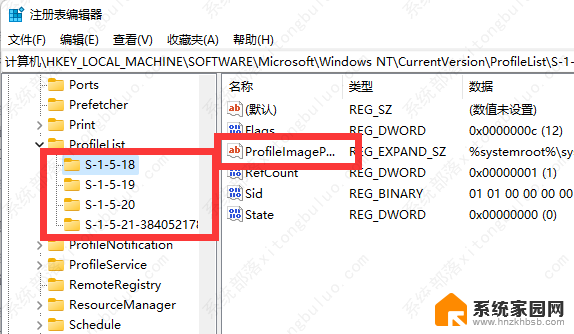
操作方法:
首先需要退出当前用户,使用administrator用户登录账号
以管理员身份打开cmd窗口
在命令行输入:net user administrator /active:yes(这是激活管理员账号)
切换到管理员 ,等待一下就会进入到管理员用户登录
进入管理员账号之后,打开文件夹。找到C:\Users,在这文件夹下,将你的用户文件夹的名字改成你需要改成的英文名
打开注册表,win+r 输入regedit
找到这个文件夹,HKEY_LOCAL_MACHINE\SOFTWARE\Microsoft\Windows NT\CurrentVersion\Profilelist
右键点击修改就行
将用户从administrator切换回之前的用户账号
以管理员重新打开cmd,输入:net user administrator /active:no ,将管理员账号关闭
修改系统变量,这一步有些人需要,有些人不用。看情况来
打开设置
查看用户变量中是否存在原先用户名的值,如果有改成新用户名。没有则不用管。
以上就是win11电脑用户如何将语言设置为英文的全部内容,如果你也遇到了同样的情况,请参照以上小编的方法来处理,希望对大家有所帮助。
win11电脑用户怎么改成英文 Win11中文用户名如何修改成英文相关教程
- win11如何把账户改成英文 如何在Windows 10/11中将中文账户名改为英文
- windows11怎么改成英文 Win11如何将中文系统改为英文系统
- win11修改成英文 Win11系统怎么设置成英文
- 如何修改win11用户名 Win11如何更改登录用户名
- 电脑win11用户文件夹怎么改名字 Win11用户文件夹名称如何更改
- win11如何修改登录用户名 Win11修改用户名教程
- win11怎么修改账户名称 win11怎么更改账户用户名
- 更改win11用户名 win11怎么改电脑用户名
- win11输入法怎么切换中英文 如何将Win11输入法从繁体改成简体
- 怎么改电脑名称账户win11系统 Windows11怎么更改用户账户名称
- win11自带桌面背景图片在哪里 个性化电脑壁纸设计灵感
- 虚拟触摸板win11 Windows11虚拟触摸板打开方法
- win11系统默认声音 Win11如何设置默认音量大小
- win11怎么调开机启动项 Win11开机启动项配置
- win11如何关闭设置桌面 Windows11设置主页如何关闭
- win11无法取消pin密码 win11怎么取消登录pin密码
win11系统教程推荐
- 1 win11屏保密码怎样设置 Win11屏保密码设置步骤
- 2 win11磁盘格式化失败 硬盘无法格式化怎么修复
- 3 win11多了个账户 Win11开机显示两个用户怎么办
- 4 电脑有时不休眠win11 win11设置不休眠怎么操作
- 5 win11内建桌面便签 超级便签文本添加
- 6 win11红警黑屏只能看见鼠标 win11玩红色警戒黑屏故障解决步骤
- 7 win11怎么运行安卓应用 Win11安卓应用运行教程
- 8 win11更新打印机驱动程序 Win11打印机驱动更新步骤
- 9 win11l图片打不开 Win11 24H2升级后无法打开图片怎么办
- 10 win11共享完 其他电脑无法访问 Win11 24H2共享文档NAS无法进入解决方法